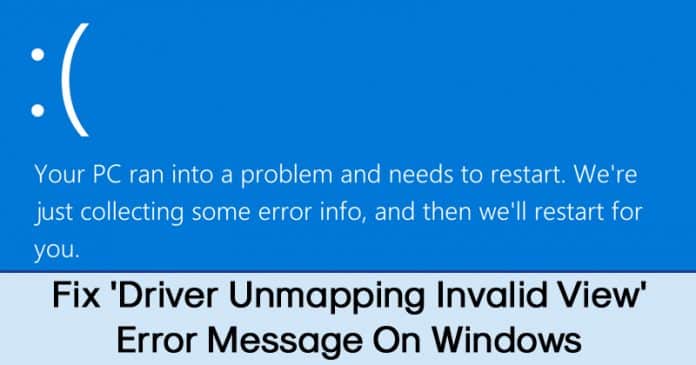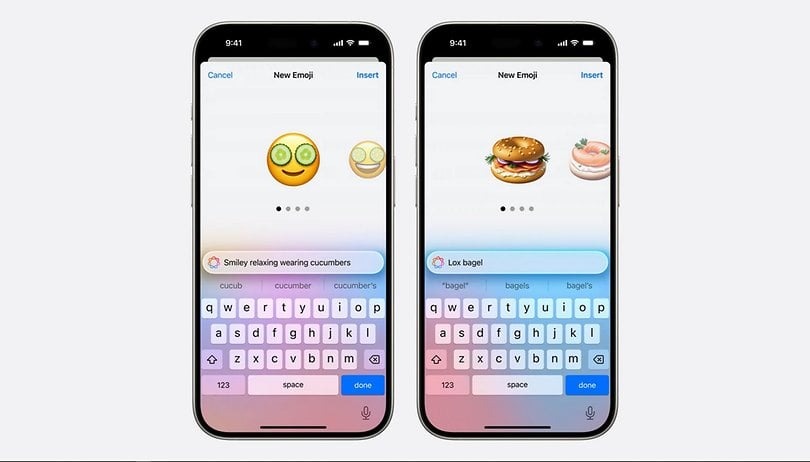Jedním z nejdůležitějších aspektů operačního systému Windows jsou ovladače. Systém Windows potřebuje ovladače pro každé hardwarové zařízení, které připojíte k počítači. Bez správného ovladače systém Windows nerozpozná hardwarové zařízení.
Pokud mluvíme o systému Windows 11, operační systém automaticky stáhne nejnovější ovladače zařízení během aktualizací systému Windows a nainstaluje je. K zajištění správné funkce zařízení je však nutné nainstalovat konkrétní ovladače ručně.
Po ruční instalaci ovladačů zařízení můžete pomocí nástroje Příkazový řádek systému Windows 11 vytvořit zálohu všech ovladačů nainstalovaných ve vašem systému. Pokud si vytvoříte zálohu nainstalovaných ovladačů, můžete je použít v případě potřeby.
Kroky k zálohování ovladačů zařízení v systému Windows 11 pomocí příkazového řádku
Tento článek bude sdílet podrobného průvodce zálohováním ovladačů pomocí příkazového řádku v systému Windows 11. Pokud tedy hledáte jednodušší způsob zálohování ovladačů v systému Windows 11, přečtěte si správného průvodce. Pojďme to zkontrolovat.
1) Jak zálohovat ovladače pomocí příkazového řádku
K zálohování všech nainstalovaných ovladačů použijeme nástroj Příkazový řádek systému Windows 11. Tento proces může chvíli trvat, ale práci prémiového softwaru plní zdarma. Postupujte podle některých jednoduchých kroků, které jsme sdíleli níže.
1. Klikněte na Windows 11 Search a zadejte příkazový řádek. Klepněte pravým tlačítkem myši na CMD a vyberte Spustit jako správce.
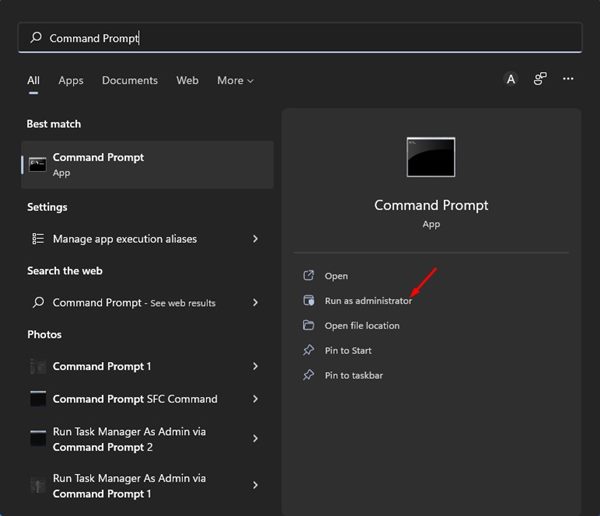
2. V okně Příkazový řádek spusťte níže sdílený příkaz:
dism /online /export-driver /destination:"<destination_folder>"